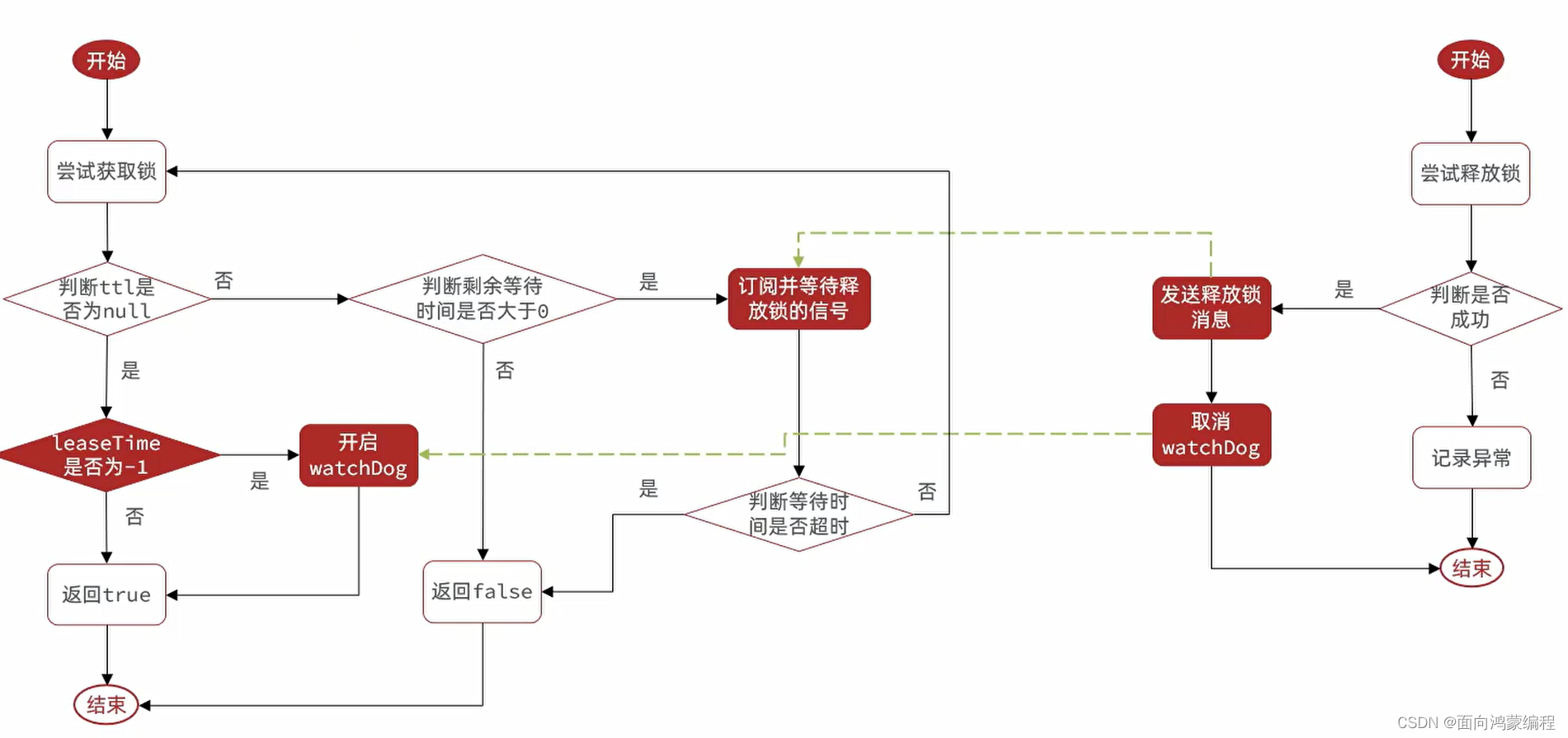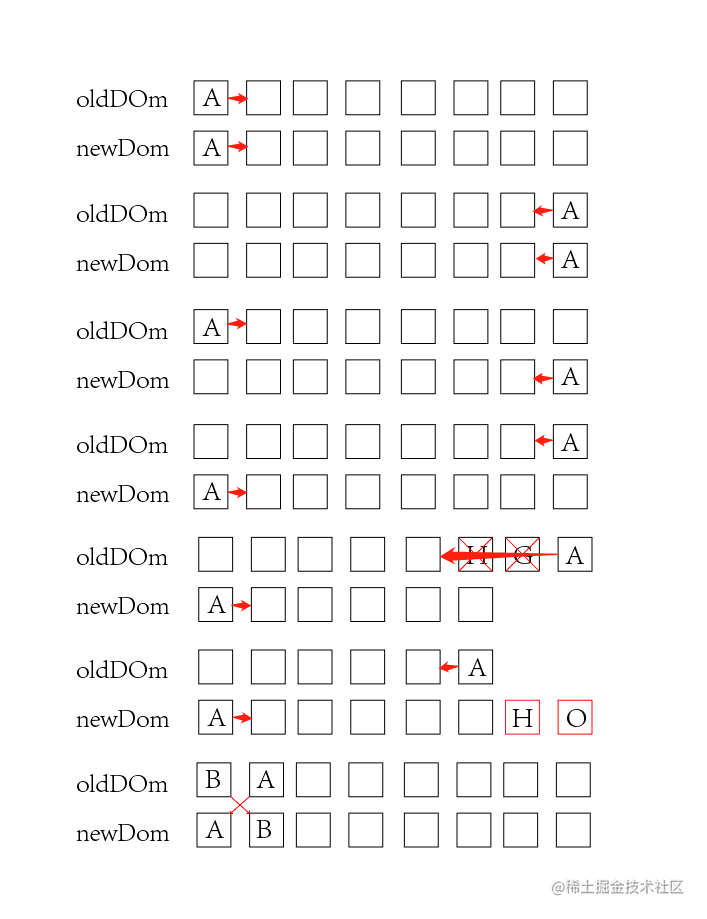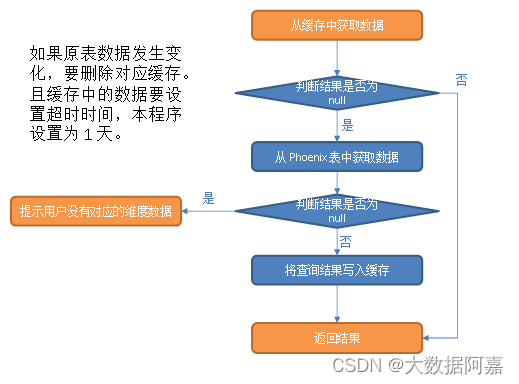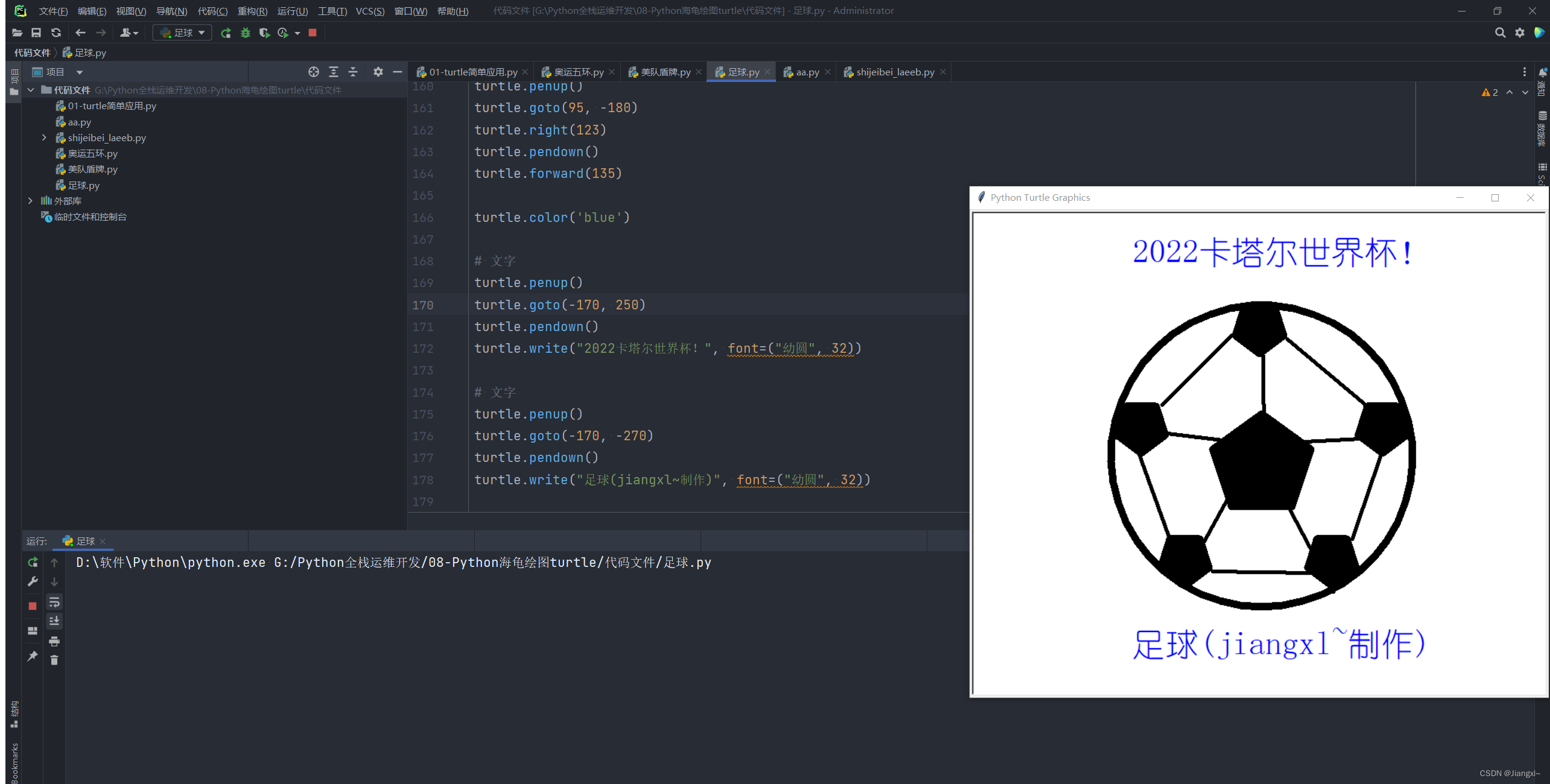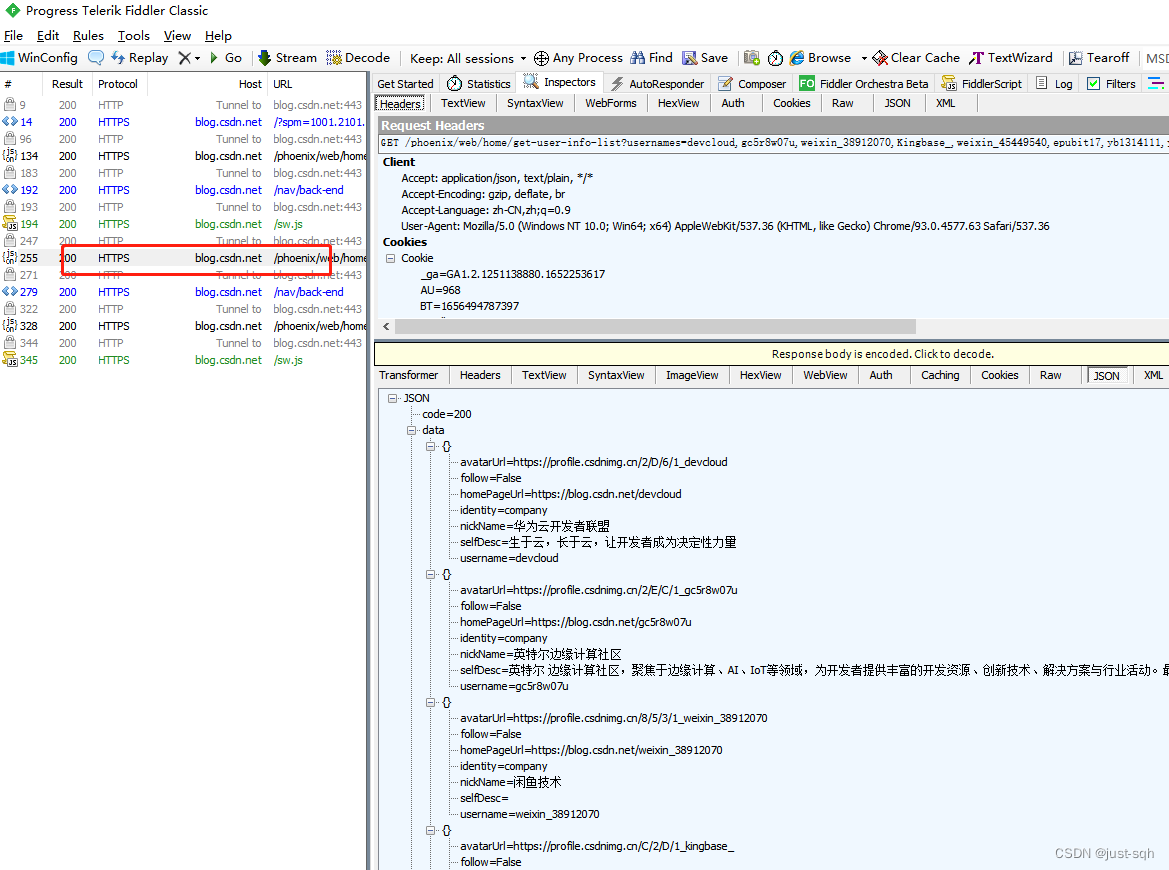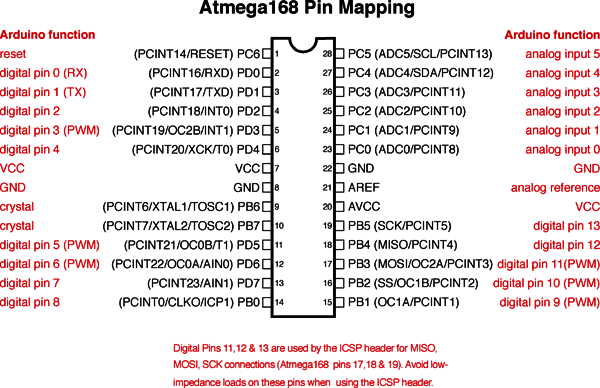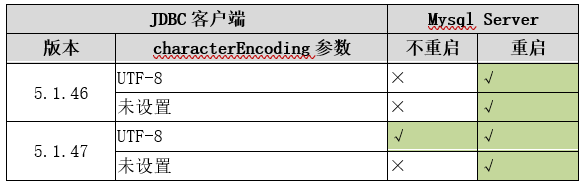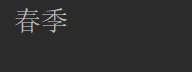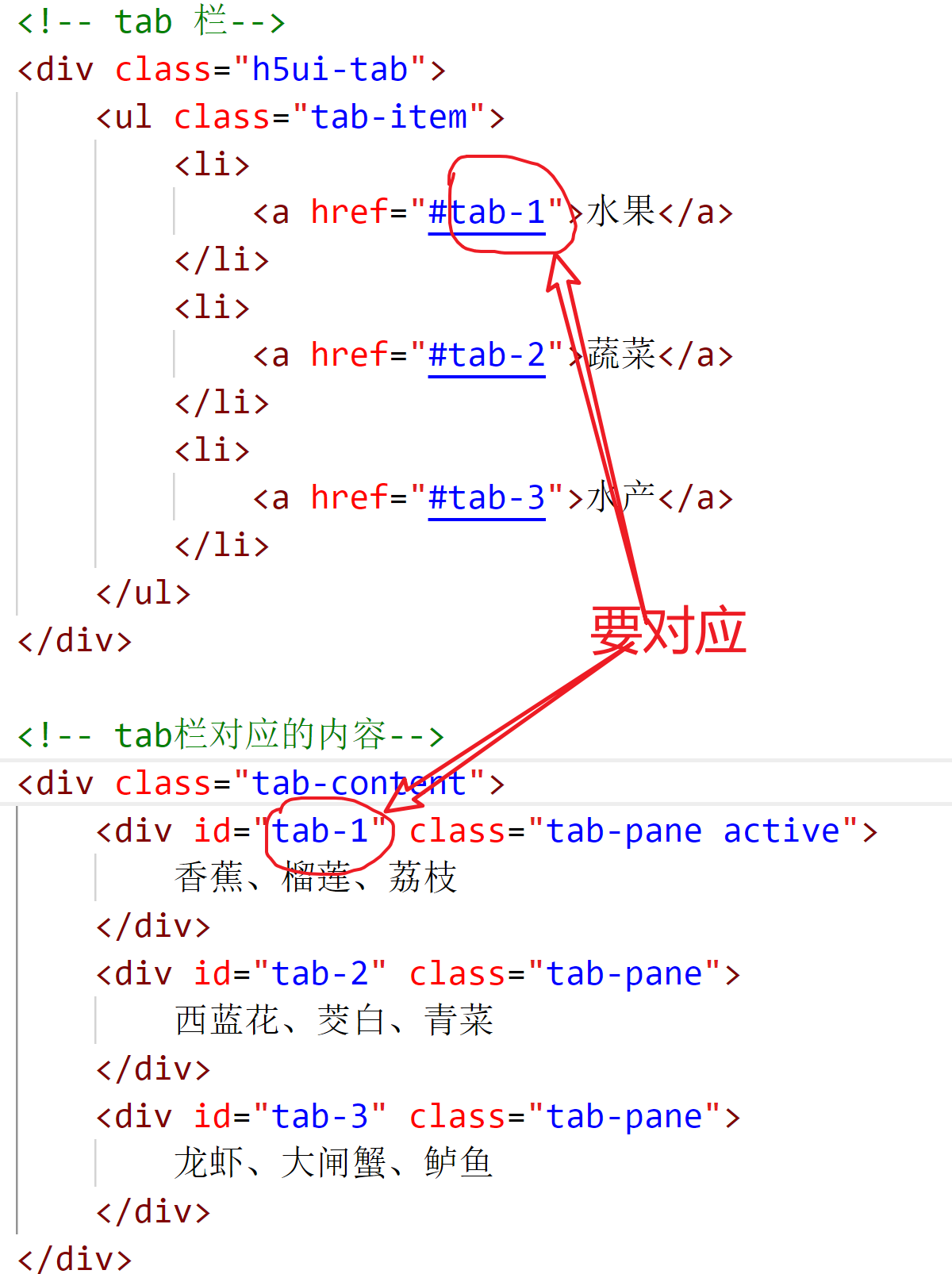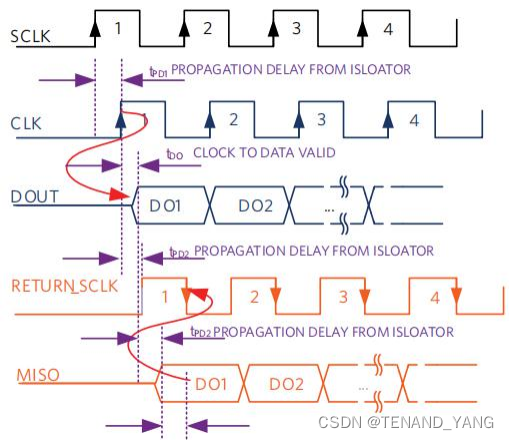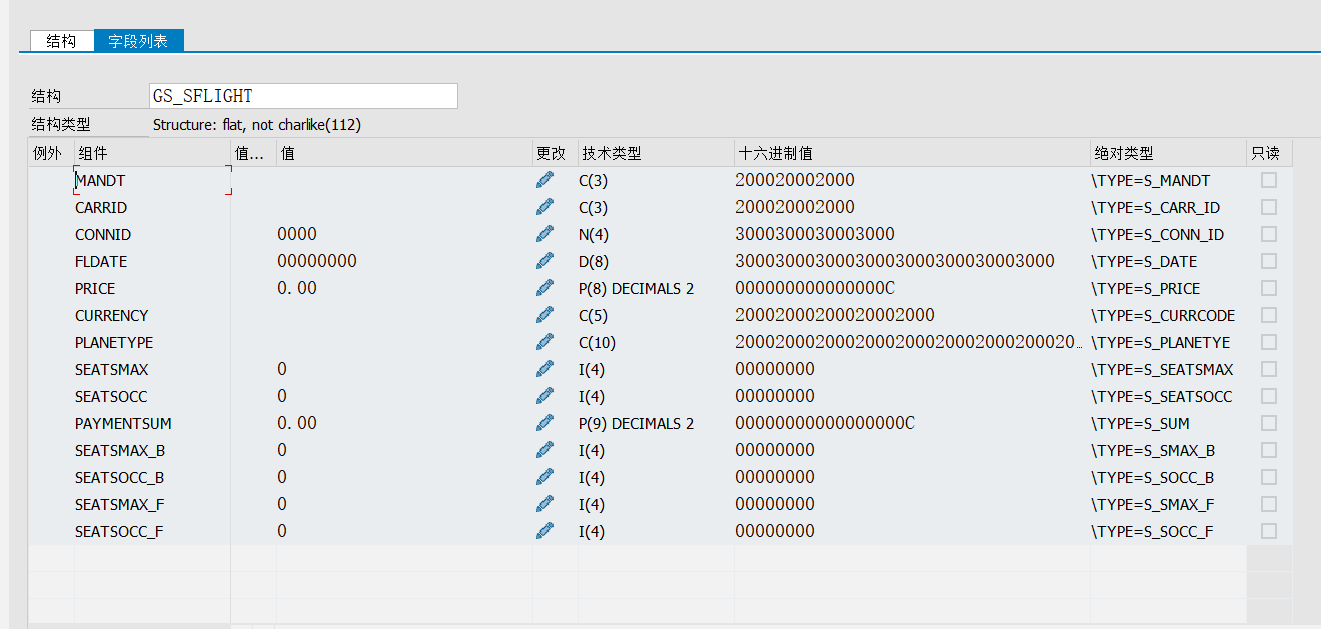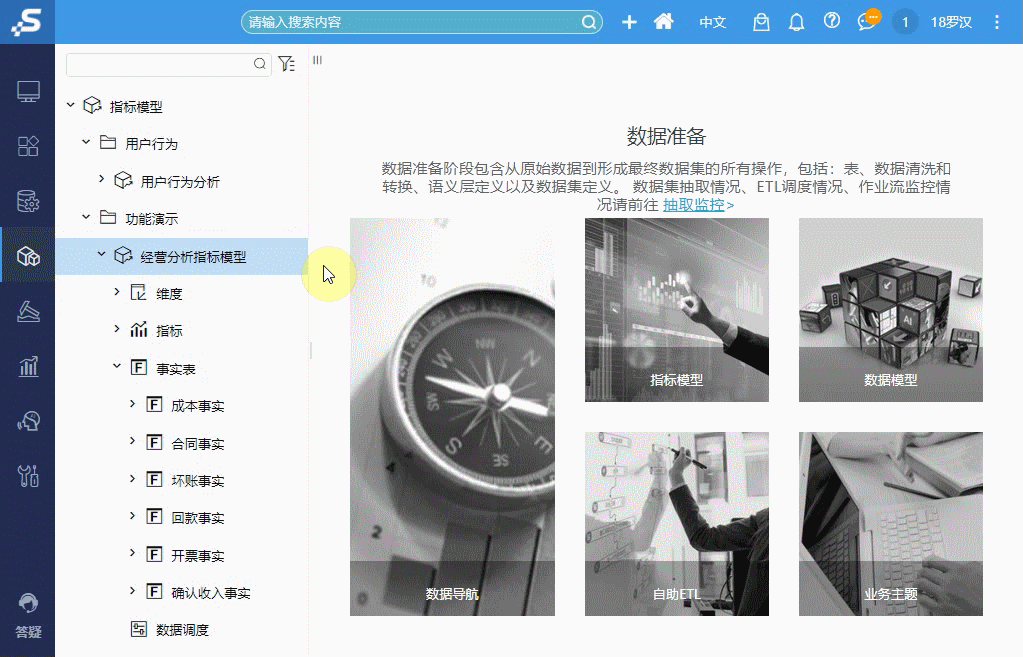本文将介绍ale插件的基本使用与配置,将从linter的介绍到具体插件的使用与bug的修复~
本文仅仅时抛砖引玉,更多的使用技巧与功能可以查看项目介绍
ALE的基本介绍、使用与配置
- ale的介绍
- ale的基本配置与使用
- 查看你可用的linter
- 安装iverilog——for window
- ale的基本配置
- 其他
- 环境地址
- Vim插件ale的BUG解决
ale的介绍
Syntastic,Ale等都是vim优秀的语法检查工具,基本原理都是通过外部语法检查器(linter)运行文件,并向用户显示所有由此产生的错误。项目地址如下所示:Syntastic,Ale。两个都是优秀的语法检查插件,其中Syntastic出现的较早,在Ale出现后前者放弃维护,同时在项目介绍页也推荐了Ale,Ale支持异步执行,他的进行过程是在后台自行进行的,不会影响到你当前对于vim的操作,需要你的vim版本到8.1以上(该版本以上的vim添加了异步特性)。
他们都是通过外部语法检查器来进行语法检查的,因此需要安装对应的linter。支持的检查器对应的插件项目地址有说明。本文重点介绍verilog语言检查器的安装。该链接提供了ale支持的语言:https://github.com/dense-analysis/ale/blob/master/supported-tools.md 其中verilog支持的检查器有如下几种
- hdl-checker
- iverilog
- verilator
- vlog
- xvlog
- yosys
更详细的可以进入链接查看更详细的解释,本文介绍iverilog,vlog,xvlog这几种检查器安装的方式。下面的检查的演示,后续将介绍基本配置与使用方式。
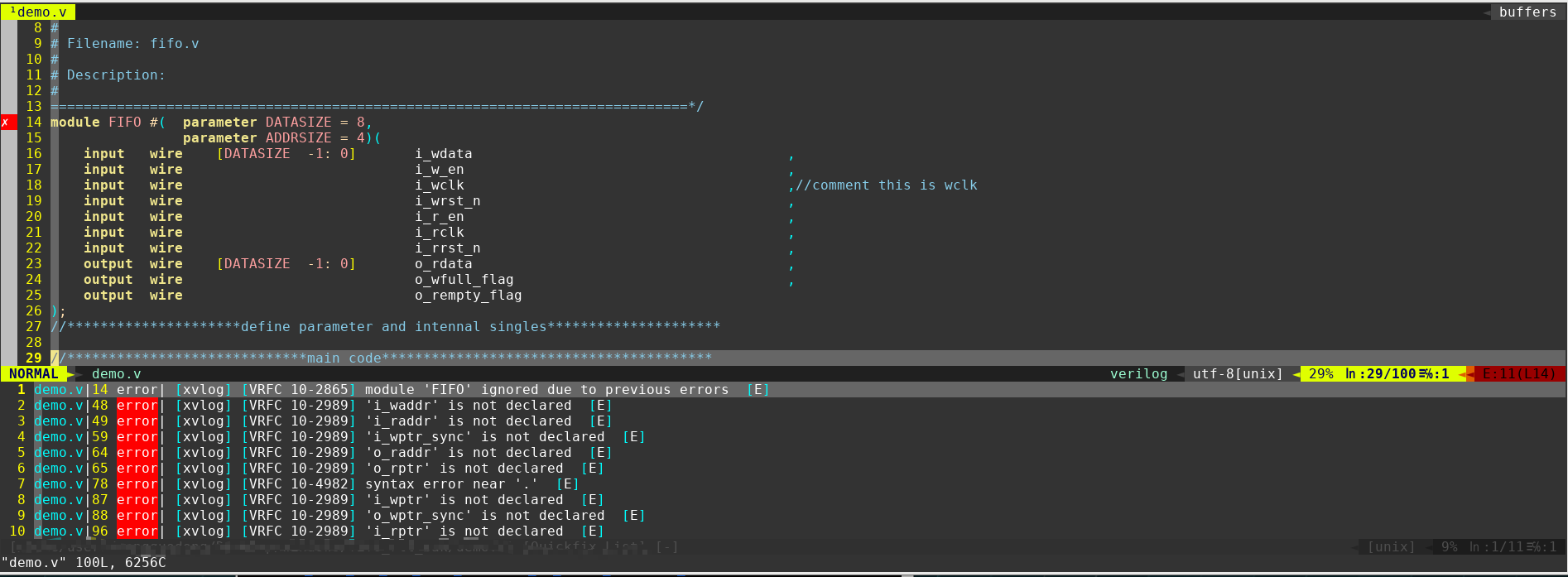
ale的基本配置与使用
首先保证你已经安装了ale插件,安装方式见本系列的该篇博文,或者自行查看ale项目地址给出的安装方式。
查看你可用的linter
':ALEInfo’查看相关信息,其中success表明有可用的检查器

可以设置使用这些检查器:
"前者时语言,后面是使用的检查器,通过,间隔可以选择多个检查器
let b:ale_fixers = {'verilog': ['hdl_checker', 'iverilog']}
安装iverilog——for window
Icarus Verilog,简称iverilog,号称是“全球第四大”数字芯片仿真器,并且完全开源。
iverilog项目介绍:http://iverilog.icarus.com/home
iverilog下载地址:http://bleyer.org/icarus/
选择一个安装即可。需要将在环境变量中添加检查用户/系统环境变量PATH中是否包含了iverilog和GTKWave的bin文件夹路径,记得添加环境变量后重启电脑或者是重启Windows 资源管理器~保证环境变量是生效的。使用如下命令可以查看是否安装成功
where iverilog
where vvp
where gtkwave
详细安装介绍请看这里
关于iverilog的基本使用点击这里
ale的基本配置
笔者自己的ale的配置如下
其他
环境地址
笔者将自己的配置信息包括插件与.vimrc的配置放置到了该地址
https://github.com/tyxiumud/gvim_for_verilog
其中的readme文件有基本、详细的使用方式~
Vim插件ale的BUG解决
关于ALE在verilog模式下的bug可以使用该博主的解决方案,文章如下Vim插件ale在windows下的安装配置与BUG解决
该博主提供了基本的配置,bug修复的方式进行了解释。ale的基本工作原理是通过调用相应文件的linter输出错误信息,然后使用正则表达式进行捕获,再将捕获的信息显示到界面上,错误的正则可能使得无法匹配linter输出的错误信息。有大佬提出过这个问题,也提出了解决方案,点击查看issue地址